Обучението се извършва на примера на Opera 9.61 браузър. В допълнение към различията, които могат да бъдат от версия на версия, трябва да имате предвид, че някои елементи могат да бъдат етикетирани по различен начин поради различия в русификацията.
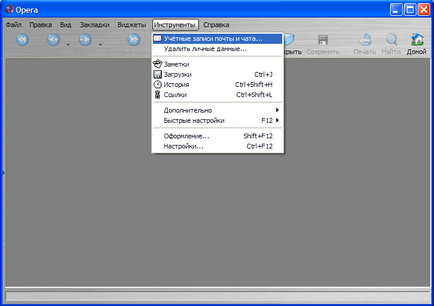
Ако желаете да създадете първата пощенска кутия, ще бъдете подканени да създадете пощенска кутия. Натиснете бутона "Да".

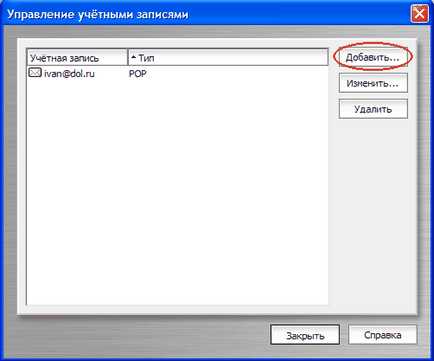
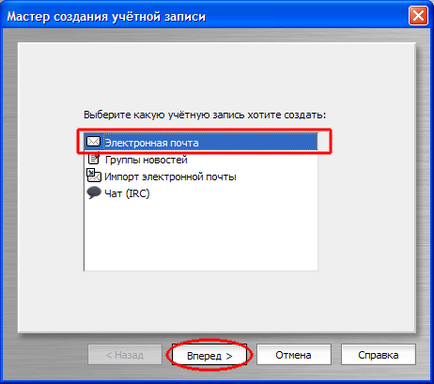
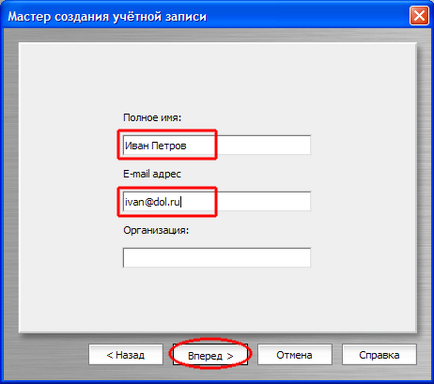
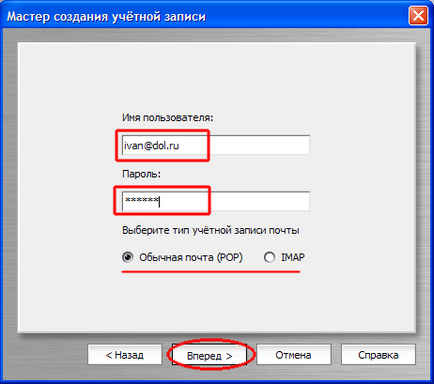
В "Входящ сървър за електронна поща" тип mail.dol.ru. поставете отметка в квадратчето "защитена връзка TLS». Поставете отметка в квадратчето "оставят съобщения на сървъра." ако искате да запазите на съобщения на сървъра, след като ги изтеглите на вашия компютър. Ако решите да оставите входящата поща на нашите сървъри, моля, да се грижи, че вашата пощенска кутия не е пълна. Това може да доведе до неизпълнение на доставката на нова поща.
В "сървър за поща" тип mail.dol.ru. поставете отметка в квадратчето "защитена връзка TLS».
Кликнете «ОК».
След създаването на първата пощенска кутия имате нови елементи в менюто за управление на пощата. За да продължите конфигурирането, въведете отново в менюто "Инструменти" и кликнете върху опцията "пощенски кутии и чат. ".
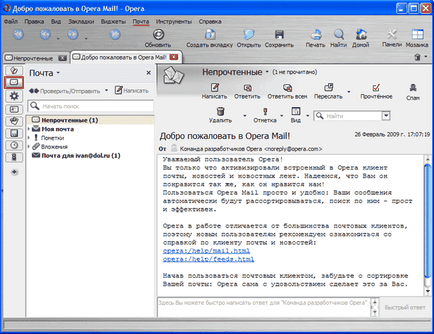
Изберете новата пощенска кутия и натиснете не натиснете "Edit. "
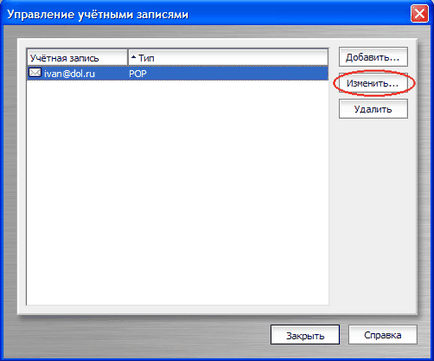
"Сървъри" Отидете в раздела.
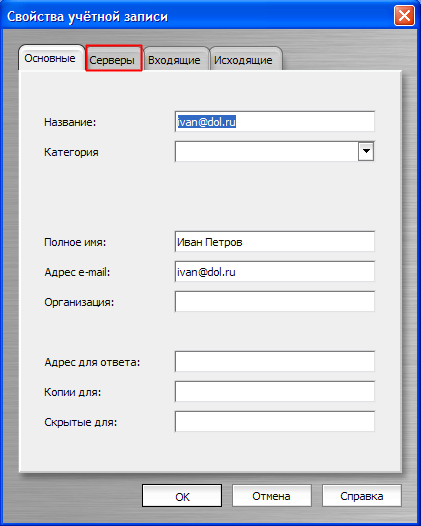
Сървър за поща:
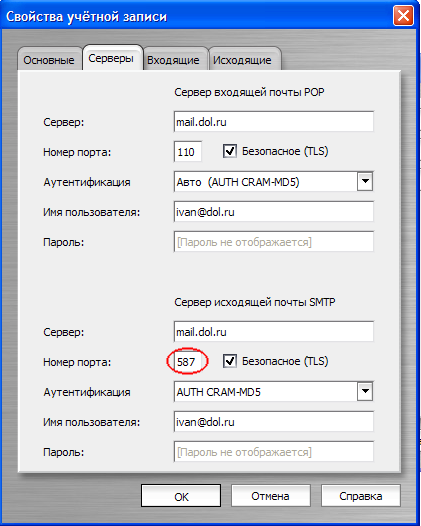
- За да създадете нова пощенска кутия, тичам Opera, отидете в менюто "Инструменти" и кликнете върху опцията "пощенски кутии и чат. ".
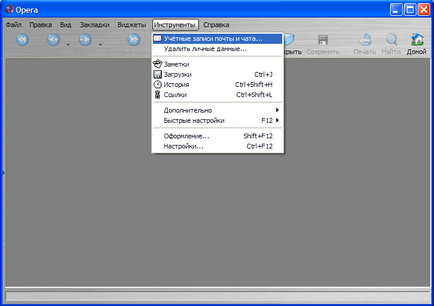

Ако вече имате потребителски пощенски кутии, няма да има друг прозорец, в който можете да кликнете върху "Добавяне. "
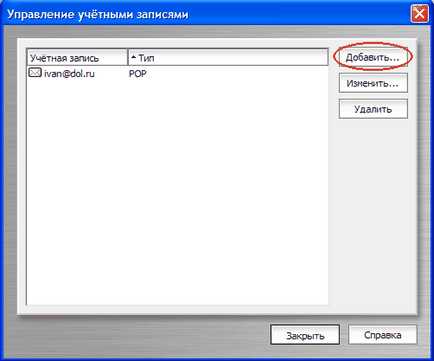
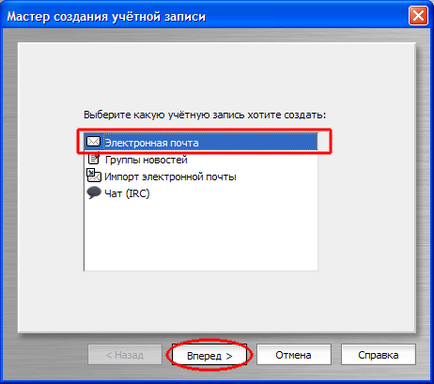
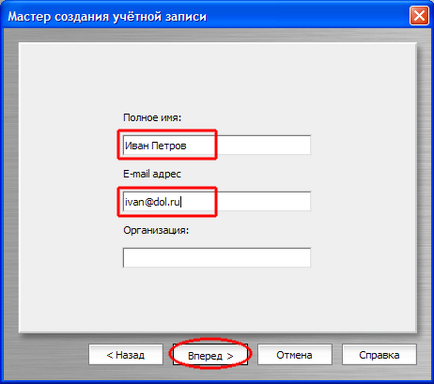
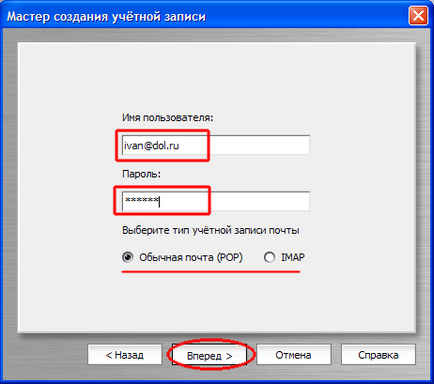
В "сървър за поща" тип mail.dol.ru. поставете отметка в квадратчето "защитена връзка TLS».
Кликнете «ОК».

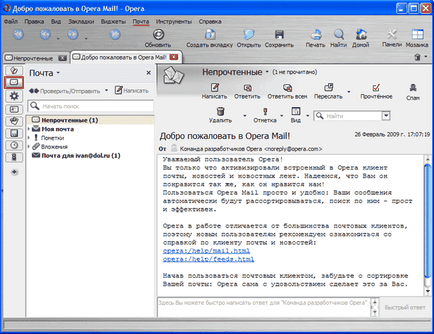
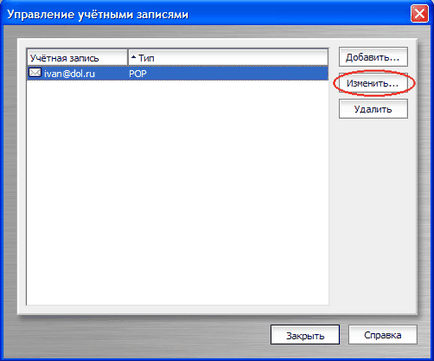
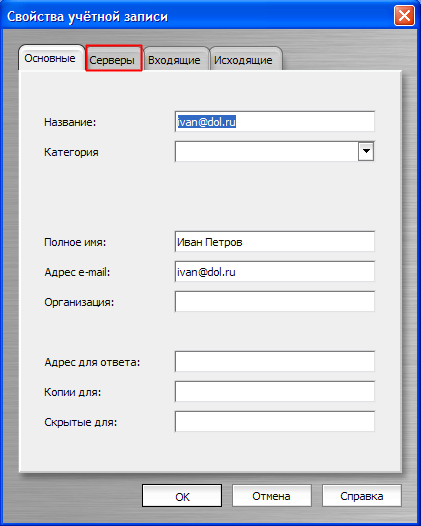
- задаване на номера на порт 587.
- За да изберете метод за идентификация CRAM-MD5.
- Въведете паролата за пощенската кутия.
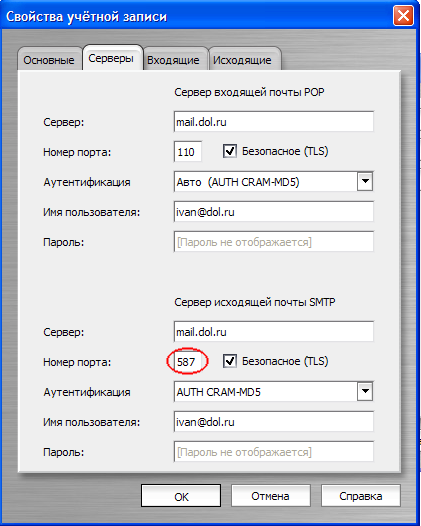
Свързани статии
Подкрепете проекта - споделете линка, благодаря!
